Вы собираетесь отправить видео на Instagram, но хотите удалить звук перед публикацией? На некоторых записях вы можете слышать только шум в фоновом режиме, и нет смысла публиковать фильм с таким звуком. К счастью, Instagram имеет возможность отключить видео перед публикацией. Как это сделать?

На Instagram вы можете публиковать не только фотографии, но и видеоматериалы. Мы можем размещать фильмы в наших отношениях или в виде традиционных постов, опубликованных в нашем профиле. Однако бывает, что мы хотим опубликовать фильм, который не очень слышен из-за нечетких голосов или высокого уровня шума. В этой ситуации стоит знать, что вы можете отключить звук перед публикацией.
Видео будет опубликовано, но без звука. Таким образом, мы не будем пугать людей, которые играют в фильм с искажениями или шумом, который случайно был записан. Instagram позволяет отключать оба фильма, опубликованные в отношениях и в сообщениях. Как это сделать? Давайте посмотрим.
Отключение фильмов на Instagram до публикации
Фильм может быть отключен перед публикацией, вам не нужно использовать внешние приложения для редактирования видео. Соответствующие функциональные возможности встроены непосредственно в приложение Instagram. Как я уже упоминал, вы можете отключить звук при публикации видео в отношениях и в форме сообщения.
Отключение видео для отчетов Instagram
Запустите приложение Instagram, а затем щелкните значок камеры в верхнем левом углу, чтобы перейти к экрану публикации материалов для отношений. Сделайте новое видео или выберите один из галереи, используя кнопку в правом нижнем углу.
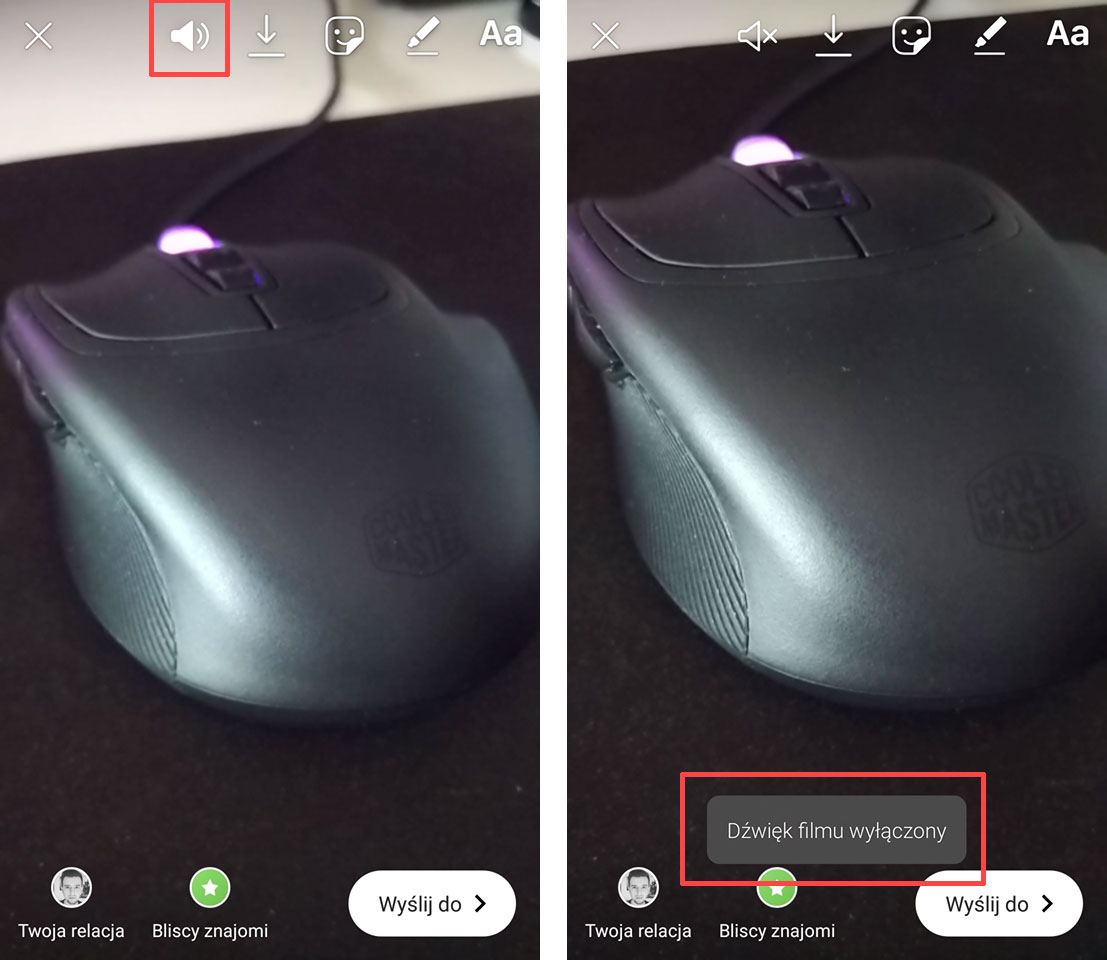
Когда фильм готов к публикации, обратите внимание на верхнюю панель инструментов. Здесь есть значок громкоговорителя. Коснитесь, чтобы отключить звук. Затем появится сообщение о том, что звук выключен.
Отключение звука таким образом означает, что не только мы не слышим аудиодорожку в предварительном просмотре, но и наши получатели этого не слышат. Теперь просто опубликуйте связь со звуком, выключенным, и он перейдет к получателям без звука.
Отключить видео на сообщение Instagram
Вы также можете отключать видео, когда мы публикуем что-то классическое на временной шкале Instagram. Это очень похоже, но интерфейс выглядит немного по-другому, поэтому мы покажем его шаг за шагом.
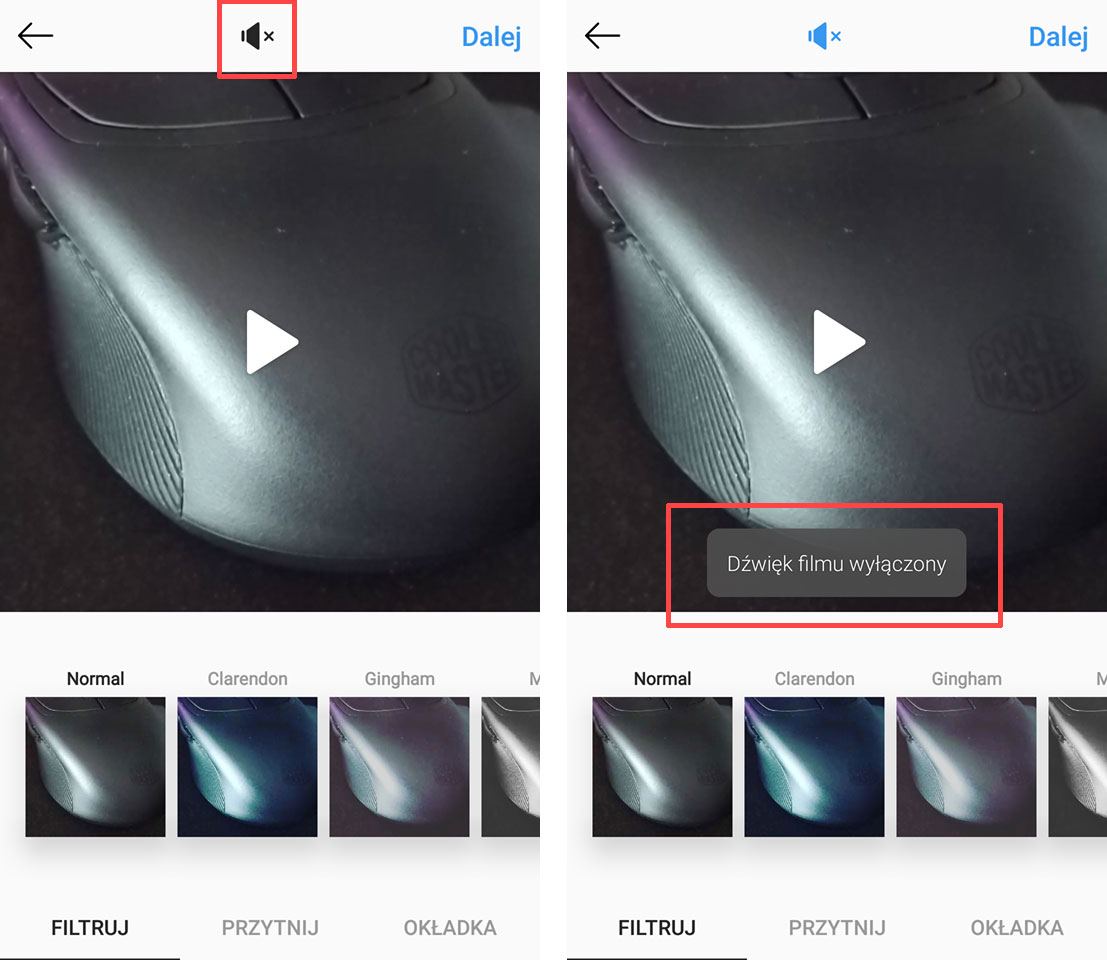
Перейдите в Instagram, а затем нажмите значок «плюс» на нижней панели инструментов, чтобы перейти в меню публикации. Запишите новое видео или выберите существующий из галереи и перейдите «Next».
Появится предварительный просмотр фильма, который вы хотите опубликовать. Здесь снова обратите внимание на верхнюю часть приложения. Мы находим здесь значок динамика. Коснитесь его, чтобы отключить звук в записи. Появится короткое сообщение о том, что звук выключен. Такой приглушенный материал теперь можно опубликовать в вашем профиле — он будет отправлен приглушенным звуком.






